Googleフォームで初期値を自由に設定してみた
アンケートを作成される際にこんなことで悩んだことはないでしょうか?
「自由記述にすると、記入ミスが多い」
「定期的にヒアリングをしているが、変更がない場合も同じ回答を何度も記入してもらうのが申し訳ない」
など、あらかじめフォームを作成した側が把握している情報は入力した状態で変更点だけ修正してもらうことで、回答者側の負担を減らしたいケースもあると思います。
今回はそんなお悩みを解決するため、初期値を自由に設定し、あらかじめ値が入った状態のGoogleフォームを作成する方法を紹介します。
**流れ** ① Googleフォームでアンケートを作成 ② フォームリンクを取得し、質問ごとのkeyを確認 ③ 回答内容(value)を変更したリンクを作成
①Googleフォームでアンケートを作成
②フォームリンクを取得し、質問ごとのkeyを確認
- 右上のハンバーガーメニューから「事前入力した情報を取得」をクリック
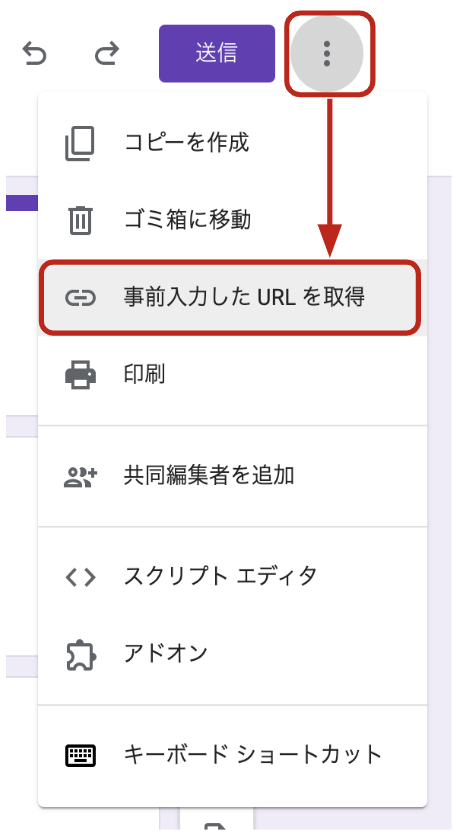
- 仮の回答を入力し、リンクを取得をクリック
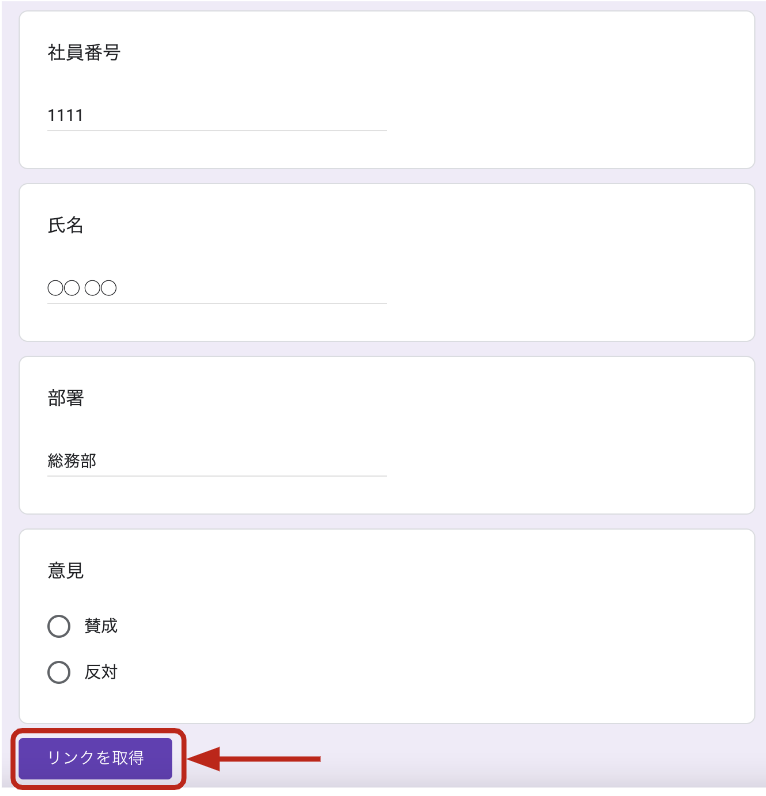
取得したURLをそのままブラウザのアドレスバーに貼り付けて表示すると、先ほど回答したフォームを確認することができます。
☆ 取得したリンクの形式
https://docs.google.com/forms/[id]/viewform?usp=pp_url&key=value&key=value&key=value
※ 質問(key)と回答(value)がそれぞれkey = valueの形でベースとなるGoogleフォームURLの末尾に付与されています
※valueの内容を変更することで、自由に初期値を変更することができます
②回答内容(valule)を変更したリンクを作成
例として、keyを以下のように仮定すると、
社員番号 → entry.00000 氏名 → entry.11111 部署 → entry.22222
テキストベースの回答内容は、文字列をURLエンコードするためにスプレッドシート等でENCODEURL関数を使用し変換が必要です。
※ 「山田太郎」をエンコードした場合
=ENCODEURL(山田太郎) エンコード結果 → %E5%B1%B1%E7%94%B0%E5%A4%AA%E9%83%
初期値の回答を盛り込んだリンクは、以下のようなURL構成になります。
https://docs.google.com/forms/[id]/viewform?usp=pp_url&entry.00000=ENCODEURL(”社員番号回答”)&entry.11111=ENCODEURL(”氏名回答”)&entry.22222=ENCODEURL(”部署回答”)
作成したリンクをアドレスバーに貼り付けて表示するだけで、
指定した回答内容を初期値として表示した状態のGoogleフォームを作成することができます!
初期値をスプレッドシートで管理する場合
☆ スプレッドシート イメージ
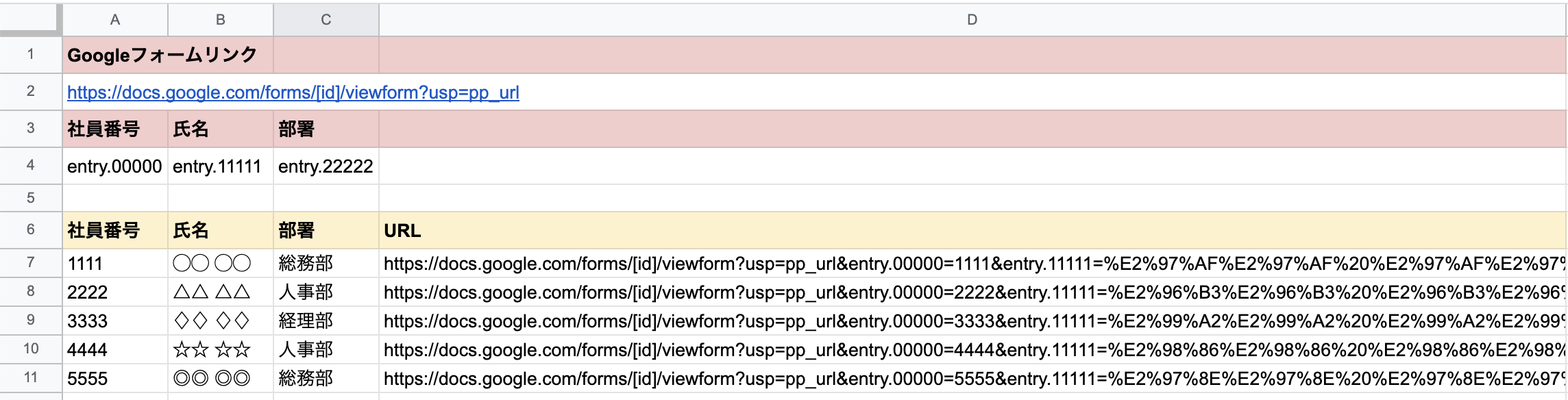
* A2セル → ベースとなるGoogleフォームURL * A4セル → 1つ目の質問key * B4セル → 2つ目の質問key * C4セル → 3つ目の質問key
【D7セルの計算例】
=JOIN("&",$A$2,$A$4&"="&ENCODEURL($A7),$B$4&"="&ENCODEURL($B7),$C$4&"="&ENCODEURL($C7))
指定するセルを変更することで、スプレッドシートで管理している値を自由に初期値として設定したGoogleフォームのURLを作成することができます。
定期的に実施していて何度も回答してもらうことが面倒な場合や、前回の回答を参考にしながら回答してもらいたい場合など、用途に応じて初期値を設定することで幅広く活用可能です!
